¿Eres alguien que instaló iOS 17 para desarrolladores o la versión beta pública para probar todas las funciones nuevas, pero ahora desea volver a iOS 16 debido a problemas de usabilidad o estabilidad? algunos usuarios incluso enfrentan problemas de descarga de batería. Bueno, no estás solo, y estamos aquí para ayudarte. Este artículo detalla el proceso paso a paso para cambiar de iOS 17 Beta a iOS 16 en su iPhone.
Tabla de contenido
Cosas que debe recordar antes de cambiar de iOS 17 Beta a iOS 16
Debe hacer una copia de seguridad manual de sus datos en iCloud o cualquier otro servicio de almacenamiento en la nube antes restaurar su iPhone a iOS 16. Apple no permite restaurar una copia de seguridad creada en iOS beta a una versión estable de iOS. Una Mac o una PC con Windows con iTunes instalado.
Las primeras versiones del sistema operativo móvil de Apple son famosas por sus notorios errores. Existe una alta probabilidad de que experimente poca duración de la batería, bloqueos repentinos del dispositivo, ciertas aplicaciones que no funcionan y más. Si ese es el caso, así es como puede cambiar de desarrollador de iOS 17 o versión beta pública a iOS 16 usando el modo de recuperación en su iPhone.
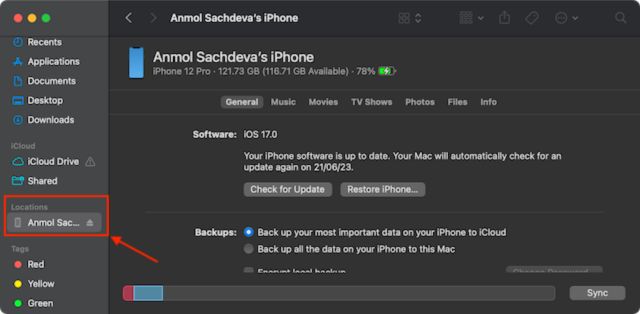
Paso 1: ingrese al modo de recuperación en su iPhone
1. Conecte el iPhone a su Mac o PC con Windows.
2. Inicie la aplicación Finder Finder en su Mac (o iTunes en el caso de una máquina con Windows) y haga clic en el nombre de su iPhone en el panel izquierdo.
3. Ahora, presione y suelte los botones Subir volumen y Bajar volumen , y mantenga presionado el botón de Encendido hasta que su iPhone entre en Modo de recuperación.
4. Una vez que su iPhone haya ingresado al modo de recuperación, verá una pantalla negra con un ícono de un cable relámpago y una flecha que apunta hacia una computadora portátil.
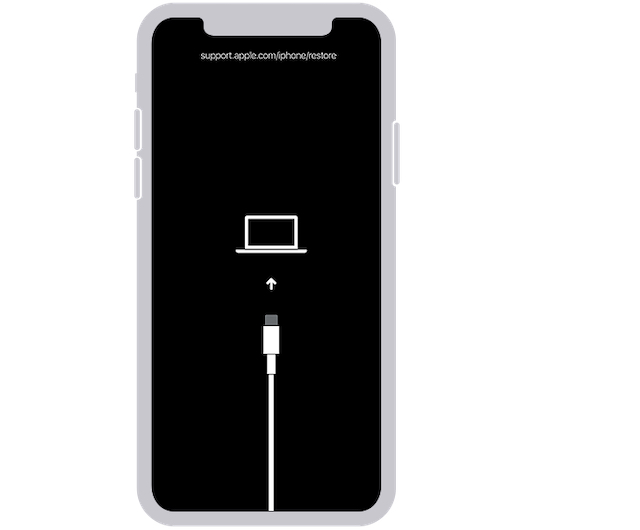
Paso 2: Restaurar iPhone a iOS 16.5 desde iOS 17 Beta
1. Cambie a Mac (o dispositivo Windows) y haga clic en el botón Restaurar cuando se le solicite.
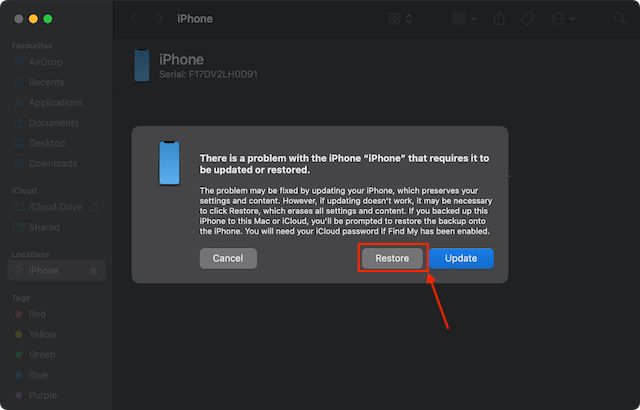
2. Ahora, haga clic en el botón Restaurar y actualizar en la ventana emergente.
3. Luego, sigue las instrucciones en pantalla para restaurar tu iPhone a iOS 16.
4. Espere a que se complete el proceso, ya que la actualización de iOS 17 beta a iOS 16 puede llevar un tiempo.
Y eso es todo. Una vez que haya degradado con éxito su iPhone de iOS 17 Developer Beta a iOS 16, puede restaurar la copia de seguridad creada manualmente para recuperar sus datos.
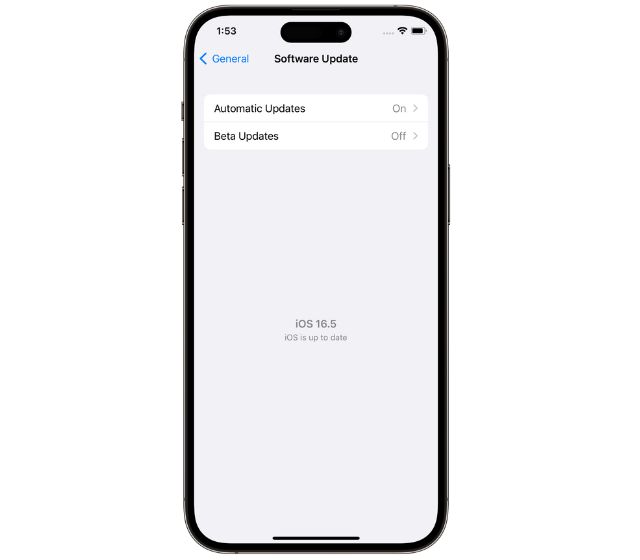 Deje un comentario
Deje un comentario
Al finalizar el ciclo de lanzamiento de juegos de junio, es hora de hablar sobre AEW Fight Forever, el regreso de Yuke a los videojuegos de lucha libre. Después de todo, hace poco que terminé de ver un grandilocuente PvP llamado Forbidden Door, y Kenny Omega vs Will Osprey […]
Diablo 4 fue posiblemente uno de mis títulos de juegos anticipados este año. Dos sesiones beta exitosas nos dieron una idea de qué esperar de la cuarta entrega de la serie de larga duración. Sin embargo, también tenía cuidado, ya que […]
La RTX 4060 Ti finalmente está aquí, llega con la RTX 4060 base a un precio lo suficientemente atractivo como para que los jugadores consideren actualizar su tarjeta gráfica. ¿Pero deberías? Profundizaremos y compararemos el RTX 4060 […]

